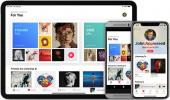A Samsung új Galaxy S9 okostelefon Lehet, hogy nem néz ki gyökeresen az előző év modelljétől, de néhány remek funkcióval rendelkezik, mint pl AR Emoji és a „szuper slow-mo”, amely utóbbi lehetővé teszi a felhasználók számára, hogy lassított felvételben (kis sorozatokban) rögzítsenek videót. Szuperlassított felvétel 960 képkocka/mp sebességgel, 720p felbontásban. Könnyen használható funkció, és ha megtanulja, hogyan kell, akkor hihetetlenül stílusos felvételeket készíthet. Így kezdheti el.
1. lépés: Nyissa meg a kamera alkalmazást. A képernyő tetején láthatja a kamera aktuális üzemmódját. Csúsztasson jobbra, amíg el nem éri Super Slow-Mo.
Ajánlott videók
2. lépés: Mostantól kiválaszthatja, hogy manuálisan aktiválja-e a lassítást, vagy automatikusan aktiválja.
Kézi módban egyszerűen érintse meg a felvétel gombot a videó rögzítésének elindításához. Ezután érintse meg a jobb oldalon található gombot a lassított felvétel elindításához.
Az S9 csak lassított felvételt készít 0,2 másodperces sorozatokban (a videó lejátszásakor ez körülbelül 6,4 másodperces felvételt tesz ki). Azonban ismét megérintheti a lassított gombot, és több lassított szakaszt rögzíthet egy videóban.
Ha az automatikus lassítást választja, érintse meg a felvétel gombot, és egy négyzet jelenik meg a kamera keresőjében. Amikor a kamera mozgást észlel a négyzeten belül, lassított felvételt kezd (ezt ismét csak 0,2 másodpercig teszi). Állítsa sorba a keresőt úgy, hogy a rögzíteni kívánt személy vagy tárgy áthaladjon a négyzeten, és már készen kell állnia. A kézi módhoz hasonlóan az S9 is képes több lassú mozgás sorozatot rögzíteni egyetlen videóban.
3. lépés: Ha befejezte a videó rögzítését, az megjelenik a telefon galériájában. Megállapíthatja, hogy mely videók tartalmaznak lassított szegmenseket, mert rajtuk egy több kört ábrázoló ikon található. Miután kiválasztotta a videót, ugyanazt az ikont fogja látni a képernyőn. Koppintson rá, és a képernyő alján lévő sáv (amely megmutatja, milyen messze van a videóban) jelöléseket jelenít meg, amelyek jelzik, hogy mely szegmensek vannak lassítva.
Szerkesztheti a videót, hozzáadhat zenét, be- vagy kikapcsolhatja a lassított felvételt, és kivághatja a felvétel egyes részeit. Csúsztassa felfelé az ujját a további lehetőségek eléréséhez, például a felvétel hurokba hozásához vagy a lejátszáshoz.
Ez minden benne van. Jó szórakozást a lassított felvétellel való kísérletezéshez.
David Cogen – a Digital Trends rendszeres munkatársa – fut TheUnlockr, egy népszerű technológiai blog, amely a technológiai hírekre, tippekre és trükkökre, valamint a legújabb technológiára összpontosít. Te is megtalálja őt a Twitteren a legújabb technológiai trendek megvitatása.
Szerkesztői ajánlások
- A Galaxy Tab S9 Ultra úgy néz ki, mint 2023 egyik legizgalmasabb táblagépe
- Íme, milyen gyors valójában az 5G a Samsung Galaxy S23 készüléken
- A legjobb Samsung Galaxy S9 és S9 Plus kijelzővédő fólia
- Gyakori Samsung Galaxy S10, S10 Plus és S10e problémák és megoldásuk
- Gyakori Samsung Galaxy S20 problémák és megoldásuk
Frissítse életmódjátA Digital Trends segítségével az olvasók nyomon követhetik a technológia rohanó világát a legfrissebb hírekkel, szórakoztató termékismertetőkkel, éleslátó szerkesztőségekkel és egyedülálló betekintésekkel.